Mnogi entuzijasti kupuju Raspberry Pi, ODROID i slične razvojne ploče kako bi ih koristili kao povoljne, samostalne medijske centre koji mogu reprodukovati različite sadržaje. Međutim, ovi uređaji nude i druge interesantne mogućnosti, poput kreiranja klasičnih konzola za video igre uz pomoć Linux operativnog sistema.
Retro scena za korisnike Raspberry Pi-a često je povezana sa RetroPie sistemom, i to sa dobrim razlogom: on predstavlja odlično rešenje koje olakšava emulaciju na televizoru. Ipak, RetroPie nije jedini operativni sistem dostupan za emulaciju. Ako tražite nešto možda malo naprednije, razmislite o instalaciji RecalboxOS-a.
U ovom vodiču fokusiraćemo se na instalaciju RecalboxOS-a na Raspberry Pi. Ipak, Raspberry Pi nije jedini uređaj koji podržava ovaj Linux operativni sistem. Ako želite da ga koristite, biće vam potreban Raspberry Pi 1/2/3, ODROID ili čak standardni računar.
Instalacioni medij
Za upotrebu RecalboxOS-a, neophodno je kreirati instalacioni medij. Koraci se razlikuju u zavisnosti od tipa uređaja na koji ga instalirate. Ako planirate da koristite ovaj OS na običnom računaru, preuzmite verziju operativnog sistema koja je namenjena za računare. Ona je dizajnirana da radi na bilo kom standardnom PC računaru. Potreban vam je USB fleš disk kapaciteta najmanje 2 GB.
Alternativno, ako planirate da instalirate RecalboxOS na Raspberry Pi ili ODROID, moraćete da preuzmete drugačiju verziju slike sistema. RecalboxOS nudi slike za Raspberry Pi 1, Pi 2, Pi 3, Pi Zero, ODROID XU4 i ODROID C2.
Za korišćenje RecalboxOS-a na ODROID-u ili Raspberry Pi-u preporučuje se upotreba brze SD kartice. Prilikom kupovine kartice, obratite pažnju na oznake „visoke performanse“ i slično.
Nakon preuzimanja odgovarajuće slike za vaš uređaj, preuzmite najnoviju verziju Etcher aplikacije za kreiranje USB/SD medija. Ovaj program je veoma praktičan jer ga mogu koristiti korisnici Mac-a, Windows-a i Linux-a.
Kada se Etcher preuzme, izvucite AppImage datoteku iz arhive. Zatim otvorite fajl menadžer i dvaput kliknite na Etcher datoteku. Kliknite na opciju u iskačućem prozoru i program bi trebalo da se odmah pokrene.
Zatim ubacite SD karticu (ili USB fleš disk ako koristite verziju za računar) i kliknite na dugme „Izaberi sliku“ kako biste otvorili prozor za pretragu datoteka. U tom prozoru pronađite datoteku RecalboxOS slike koju ste preuzeli i izaberite je da biste je otvorili pomoću Etcher-a. Da biste započeli proces kreiranja instalacionog medija, kliknite na „Flash“.
Proces kreiranja medija sa RecalboxOS-om pomoću Etcher-a traje nekoliko minuta, zato budite strpljivi. Kada se proces završi, izvadite SD (ili USB) medij iz računara, ubacite ga u uređaj i uključite ga kako biste pokrenuli instalaciju.
Instalacija RecalboxOS-a
Nakon uključivanja uređaja, trebao bi se pojaviti ekran za instalaciju. U zavisnosti od uređaja na koji instalirate sistem, instalacioni ekran može izgledati drugačije. Za razvojne ploče poput Raspberry Pi-a i ODROID-a, ovo je automatski proces. Ne pritiskajte ništa i sačekajte da se RecalboxOS raspakuje na SD karticu.
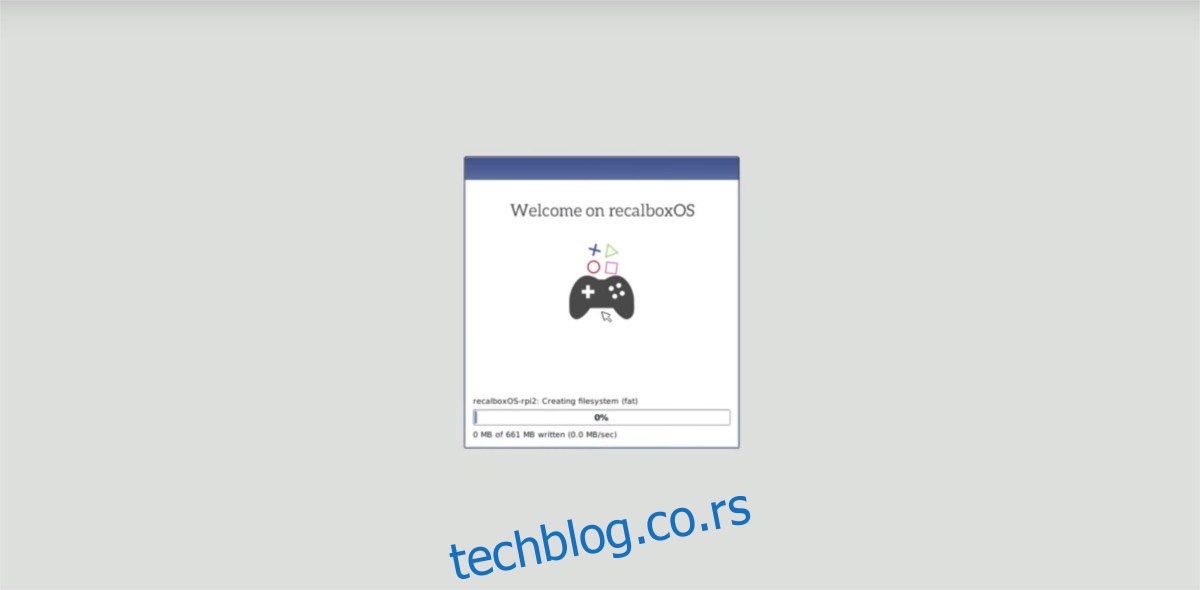
RecalboxOS-u će trebati nekoliko minuta (u zavisnosti od brzine vaše SD kartice) da kreira funkcionalnu particiju za skladištenje. Kada se proces završi, sivi instalacioni meni će nestati i pojaviće se crni ekran. Ne brinite, ni sa ovim ekranom ne morate ništa raditi. Sačekajte sledeći ekran.

Nakon završetka učitavanja, RecalboxOS bi trebao biti spreman za korišćenje.
Korišćenje RecalboxOS-a
Igranje na RecalboxOS-u je prilično jednostavno. Povežite kompatibilan kontroler za igre i sačekajte poruku „Gamepad je detektovan“. Pritisnite i držite dugme koje RecalboxOS traži, i bićete provedeni kroz meni za konfiguraciju kontrolera.

Koristite tastere za gore i dole na kontroleru kako biste birali između različitih emulatora. Pokrenite igru pritiskom na dugme „A“ ili „start“ na kontroleru. Želite da prekinete igru? Pritisnite dugme „A“ na vašem USB/Bluetooth kontroleru, izaberite „Zatvori sadržaj“, a zatim „Isključi“.
Dodavanje ROM datoteka u RecalboxOS
Želite da dodate još video igara u svoj RecalboxOS sistem? Povežite SD karticu sa računarom i pristupite mountovanom uređaju koji se zove „SHARE“. U „SHARE“ folderu, otvorite fajl menadžer, kliknite desnim tasterom miša i izaberite „Otvori kao administrator“. Ako nemate tu opciju, otvorite Linux terminal i unesite:
sudo name-of-filemanager
Unutar particije „SHARE“, potražite folder „roms“. Unutar tog foldera se nalaze podfolderi za različite emulatore: Nintendo 64, PSP, SNES, NES, Sega i mnoge druge. Da biste dodali ROM za određeni sistem, pronađite odgovarajući folder i ubacite ROM datoteku unutra.
Napomena: Pre nego što dodate nove ROM-ove, pročitajte README datoteku u folderu emulatora i pratite uputstva.
Kada dodate nove ROM-ove, isključite SD karticu, ponovo je ubacite u uređaj i pokrenite RecalboxOS. Trebali biste odmah videti nove ROM datoteke u sistemu.